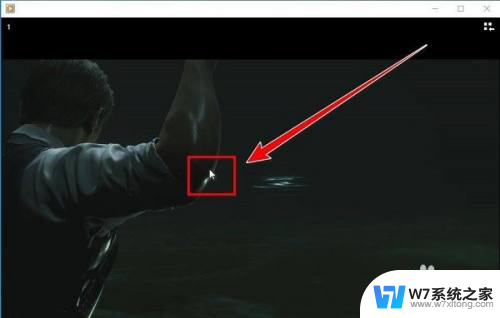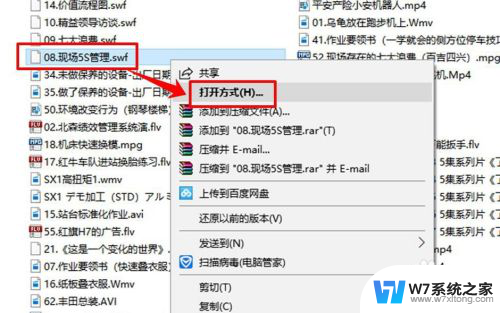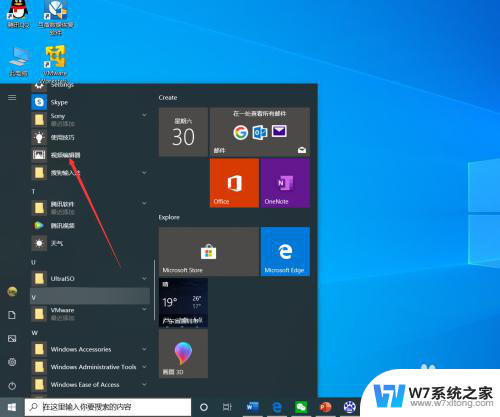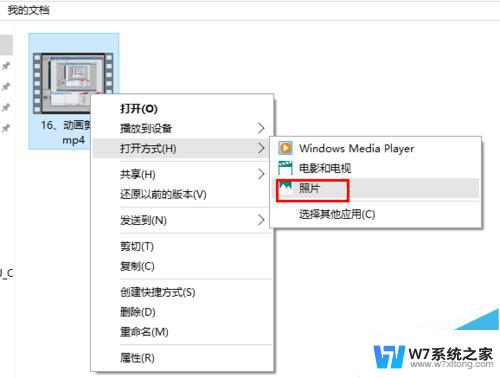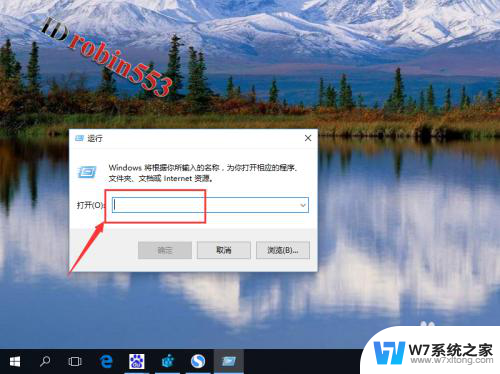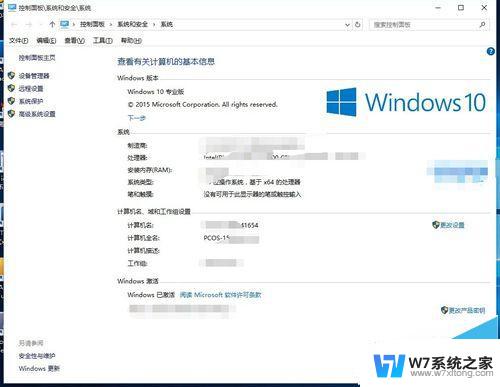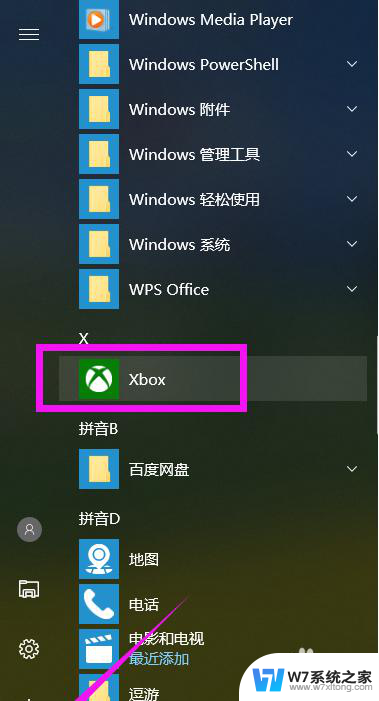windows10视频怎么倍速 win10自带视频播放器如何加快视频播放速度
更新时间:2024-09-14 10:51:24作者:yang
Windows 10自带的视频播放器是一款功能强大的工具,可以轻松播放各种视频文件,在观看视频时,有时候我们可能希望加快视频播放速度以节省时间或提高效率。Windows 10视频怎么倍速呢?通过简单的操作,我们可以很容易地调整视频的播放速度,让观影体验更加流畅和高效。接下来让我们一起来了解一下如何在Windows 10自带的视频播放器中加快视频播放速度。
win10自带视频播放器倍速播放操作教程1、用Windows Media Player播放器打开视频后,在视频画面中点击鼠标右键。
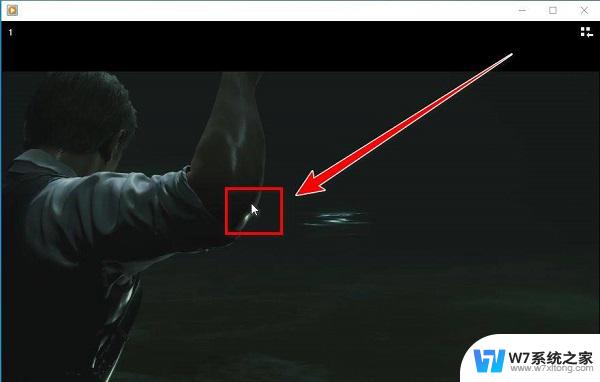
2、在弹出的右键菜单里,鼠标移到“增强功能”上。
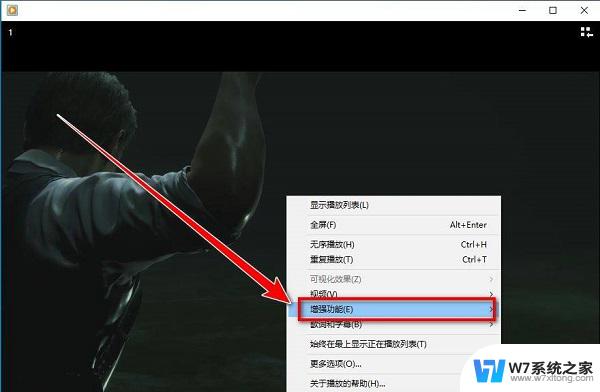
3、在“增强功能”的下一级菜单里,点击“播放速度设置”。

4、在“播放速度设置”的窗口里,点击“快速”按钮。或向右拖动滑块,就可以加速播放视频。最高是16倍速。
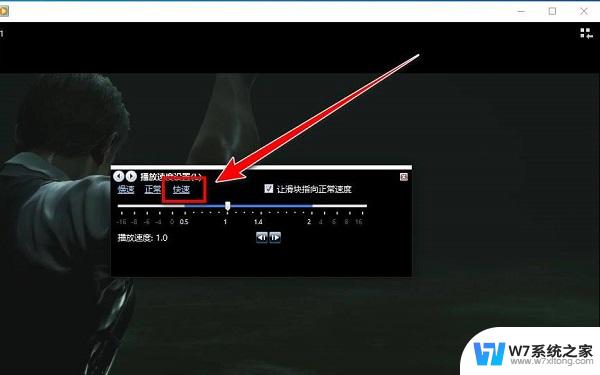
相对来说会比较麻烦一些,不过对于不想下载其他播放器软件的朋友来说。这也是无奈之举。
以上就是windows10视频怎么倍速的全部内容,碰到同样情况的朋友们赶紧参照小编的方法来处理吧,希望能够对大家有所帮助。